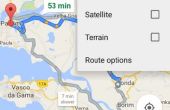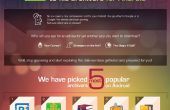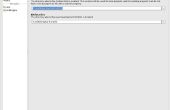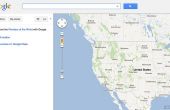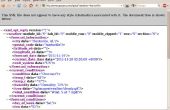Paso 3: Configuración de mapas de Google API
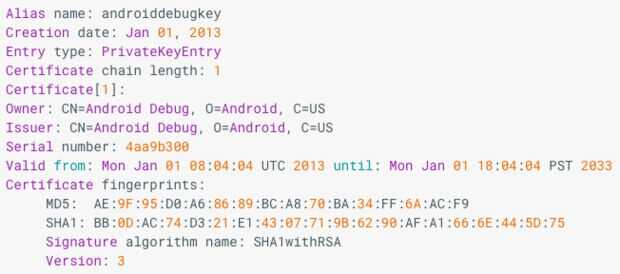
Si usted ha hecho esto lejano, impresionante! El proceso que hacemos aquí para configurar nuestra aplicación es exactamente el mismo para cada aplicación que cree que utiliza la API de Google Maps Android. Parece tedioso al principio, pero después de la repetición un poco se convierte en segunda naturaleza. Esta sección es muy importante, así que asegúrese de prestar atención a cada paso!
Claves de API:
Para poder utilizar la API de Google Maps, necesita configurar el proyecto con un par de diferentes claves de API. Para ello, debe registrarse su aplicación en la consola de los desarrolladores de Google (no te preocupes, es gratis: D).
En primer lugar, tenemos que obtener información del certificado de su aplicación. Hay 2 tipos diferentes de certificados, un certificado de depuración y un certificado de liberación. Para este proyecto, sólo necesitan un certificado de depuración porque no estamos lanzando nuestra aplicación en Google Play Store (todavía...). Obtención del certificado de depuración depende del tipo de ordenador que tienes. Siga los siguientes pasos para su sistema operativo:
Mac y Linux:
Abre una ventana de terminal y navega hasta:
La huella digital SHA-1 de la lista:
Windows:
Abra una ventana de cmd y navegue hasta:
La huella digital SHA-1 de la lista:
Después de ejecutar los comandos anteriores, debería ver salida similar a esta:
De todo lo que aparentemente significa basura, asegúrese de mantener la línea que comienza con SHA1. Necesitaremos esa cadena cuando registra en la consola de los desarrolladores de Google.
Crear un proyecto de API:
Ahora que ya tenemos certificado de depuración de nuestra aplicación, podemos registrar nuestra aplicación en la consola de los desarrolladores de Google. Hay dos maneras de hacerlo:
- La consola realmente le guiará por el proceso de activación de la API de Google Maps Android. Si desea que esta ruta, siga este enlace. Una vez haya activado la API, vaya al paso siguiente.
- Usted puede activar el API de Google Maps Android usted mismo. Para ello, siga los siguientes pasos:
Dirígete a la consola de los desarrolladores de Google e iniciar sesión con tu cuenta de Google.
Cree un nuevo proyecto y asígnele el nombre de su elección.
Una vez creado el proyecto, mirar por encima a la barra lateral en el lado izquierdo de la ventana. Allí, haga clic en:
Las API > Google Maps API Android > Habilitar API
Una vez agregado, volver a la barra lateral izquierda y haz clic en:
Credenciales > crear nueva clave > clave Android
Allí, copiar/pegar la línea SHA1 de las anterior corrimos a la ventana para que la salida es similar a los comandos:
INSERTAR IMAGEN
Asegúrese de copiar el API key que te da la consola. Lo necesitamos en nuestro siguiente paso!
A continuación, necesitamos configurar nuestro manifiesto con estos brillantes nuevas claves de API. Cuando haya terminado, dirígete al siguiente paso!